Ao falar de um programa para fazer apresentações, não há dúvida de que Microsoft's PowerPoint é um dos mais populares e usados hoje. Desde as suas versões iniciais em 2003 até à versão mais recente integrada no Microsoft 365, a verdade é que continua a dominar o mercado. É amplamente utilizado por educadores, empresários, estudantes, entre outros. É por isso que se o programa não abrir pode ser um revés.
E é que por mais confiável que seja qualquer software, nenhum está isento de sofrer qualquer problema que nos impeça de usá-lo corretamente. Se este for o nosso caso, e o PowerPoint não abrir corretamente, não responder ou travar sem motivo, veremos quais podem ser essas causas e como resolvê-las.
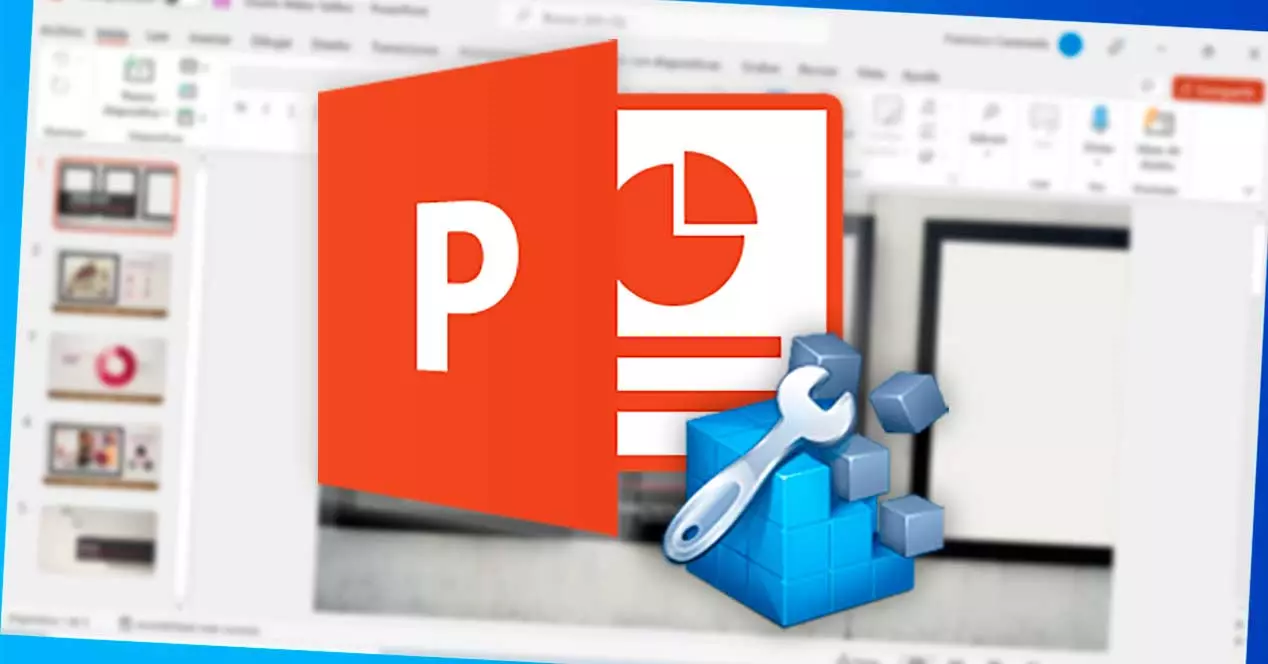
O PowerPoint não abre nem responde, por quê?
Pode ser que em um determinado momento cliquemos duas vezes em nosso acesso direto ao PowerPoint e vejamos como depois de alguns segundos o programa não abre ou não responde sem motivo aparente. Alguns dos razões possíveis por que isso pode acontecer são os seguintes:
- O programa foi bloqueado devido a uma instalação incorreta ou devido a uma infecção por vírus ou malware.
- Ocorreu um erro após uma atualização do Windows, porque pode haver componentes que não são compatíveis ou a atualização pode estar incompleta.
- O programa não foi ativado após o término do período de teste, impedindo que a escrita e outras funções sejam desabilitadas.
- Algum componente está ausente ou danificado, o que impede que o aplicativo responda corretamente.
- Os plugins instalados estão corrompidos ou sofrem algum problema que os impede de serem utilizados de forma otimizada.
- O arquivo PPT pode falhar devido a problemas no sistema que impedem que o programa seja aberto corretamente.
- Etc.
Como podemos ver, as razões pelas quais esse problema ocorre podem ser várias. Independentemente da causa, a verdade é que isso pode ser bastante inconveniente para o nosso trabalho, por isso vamos tentar diferentes tipos de ações que podemos realizar para resolvê-lo.
Como resolver o problema
Em seguida, veremos possíveis soluções que podemos tentar resolver o problema do PowerPoint não abrir corretamente, não responder ou travar.
Desbloquear arquivo de problema
No caso de o programa não abrir corretamente, podemos começar por desbloqueando o arquivo que está restrito devido às políticas de privacidade. Portanto, se for um arquivo somente leitura, não poderemos modificar o conteúdo em nenhum momento, portanto, devemos clicar no botão “Editar mesmo assim” para desbloquear o arquivo.

Atualize o PowerPoint para a versão mais recente
O software de apresentação da Microsoft recebe aprimoramentos e novos recursos à medida que novas atualizações são lançadas. É por isso que manter o aplicativo atualizado para a versão mais recente nos permite corrigir erros de segurança e estabilidade que nos impedem de usá-lo corretamente.
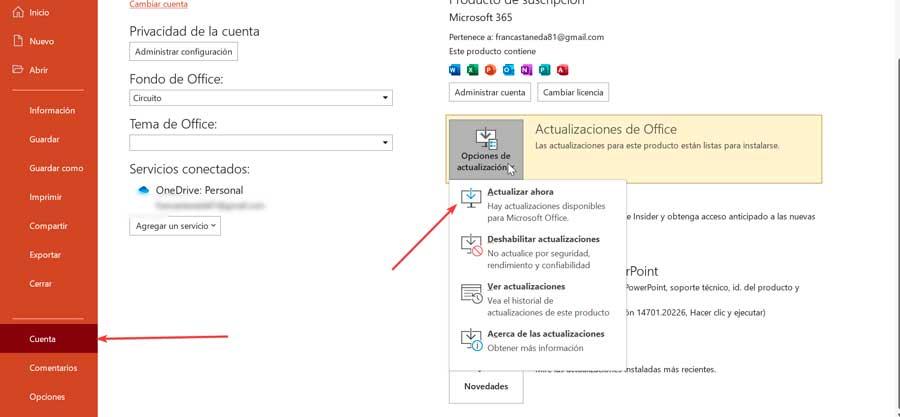
Para fazer isso, clique na guia Arquivo e, em seguida, clique em “Conta”. Aqui clicamos na seção "Atualizações do Office" e depois em "Atualizar agora". Tudo o que resta é esperar que o processo de atualização seja concluído.
Desativar a exibição protegida do arquivo PPT
Caso possamos acessar o programa, podemos tentar desabilitar a visualização protegida de arquivos PPT . Para fazer isso, clique na guia Arquivos e depois na seção Opções, onde devemos clicar na opção Central de Confiabilidade que encontraremos na parte inferior da coluna esquerda. Em seguida, selecionamos "Configurações da Central de Confiabilidade".
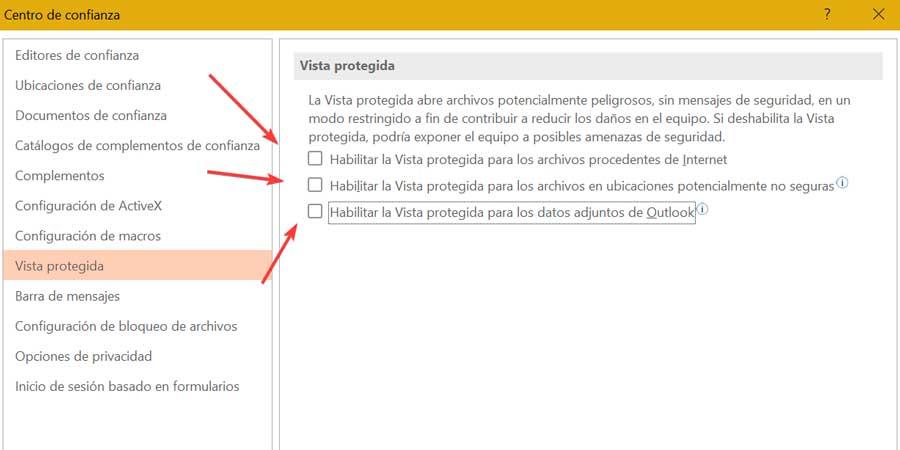
Na nova janela que aparece, devemos clicar na seção “Visualização Protegida” na coluna da esquerda. Feito isso, no painel esquerdo desmarcamos todas as caixas encarregadas de habilitar esta função e clicamos em OK para salvar as alterações.
abrir e reparar
Todos os programas que fazem parte do Office têm uma função chamada “Abrir e reparar” que podemos usar para poder reparar qualquer slide que esteja danificado ou corrompido . Para fazer isso, clique na guia "Arquivo" e "Abrir". Mais tarde, clicamos em “Procurar” para abrir o File Explorer. Selecionamos o arquivo e clicamos na seta do botão Abrir para selecionar a opção “Abrir e reparar”. Após alguns segundos, o PowerPoint terá reparado completamente o arquivo para que possamos usá-lo normalmente novamente.
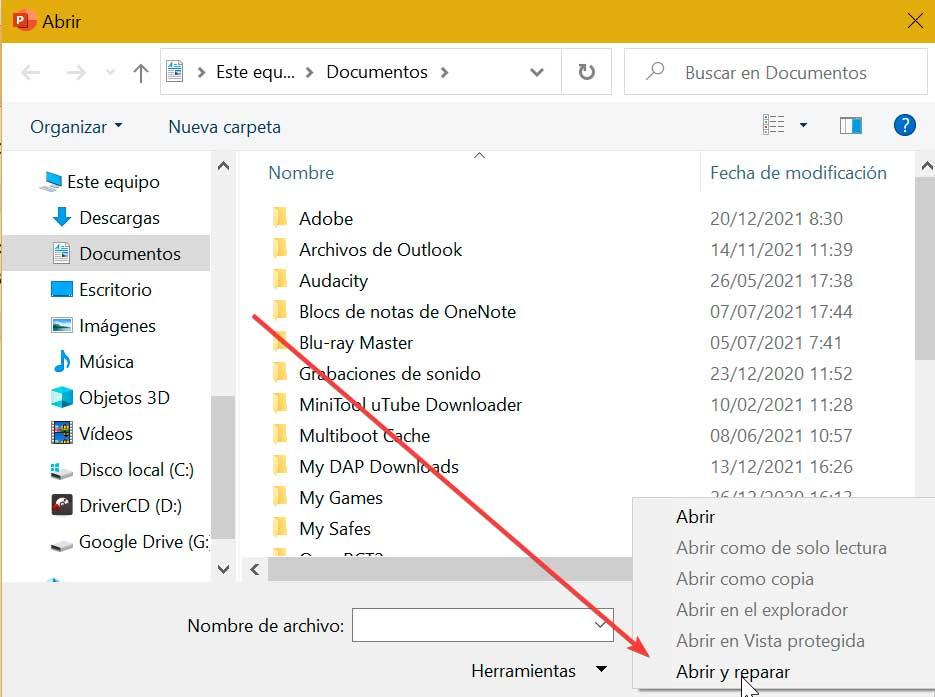
Use o aplicativo Ferramenta de reparo do PowerPoint
Este programa é capaz de reparando corruptos Arquivos do PowerPoint (PPT, PPTX e PPTM) que impedem que sejam usados corretamente, fazendo com que o aplicativo falhe e recupere todos os seus dados. É compatível com as versões de 2019, 2016, 2013 e anteriores. O aplicativo custa 39 euros, embora nos permita baixar um versão de avaliação gratuita .
Uma vez instalado, nós o executamos e encontramos e selecionamos o arquivo PowerPoint corrompido e clicamos no botão Reparar. Mais tarde, ele nos mostrará uma prévia e podemos salvar o arquivo clicando em Salvar como no menu principal. Uma vez terminado, abrimos o arquivo e verificamos se podemos trabalhar normalmente.
Escritório de reparo
No caso de não podermos resolver o problema, podemos sempre optar por reinstalar o Office , certificando-se de que temos um backup de nossos arquivos mais importantes com antecedência. Mais tarde devemos acessar o Windows Menu de configuração pressionando o atalho de teclado “Windows + I”. Aqui, clique na seção "Aplicativos".
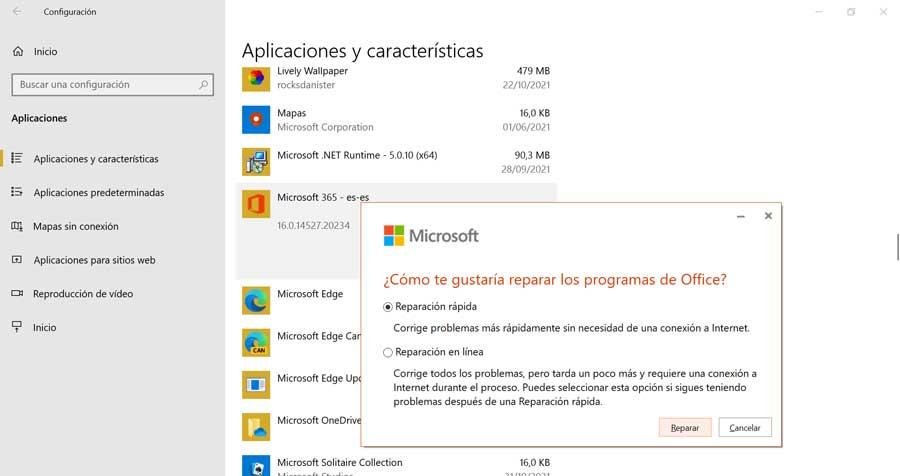
Em seguida, na parte inferior, encontramos uma lista de aplicativos instalados, portanto, devemos procurar o correspondente a Microsoft Office 365 ou nossa versão do Office . Clicamos nele e clicamos no botão "Modificar". Isso abrirá uma janela do Office onde podemos escolher entre “Reparo Rápido” ou “Reparo Online”.
Remover e reinstalar o Office
Se o problema persistir, pode ser necessário desinstale o Office e reinstale-o novamente. Para fazer isso, fechamos todos os programas em execução e voltamos ao menu “Configurações”. Clique em aplicativos e procure por Office ou Microsoft 365 novamente. Clicamos nele e desta vez escolhemos a opção “Desinstalar”.
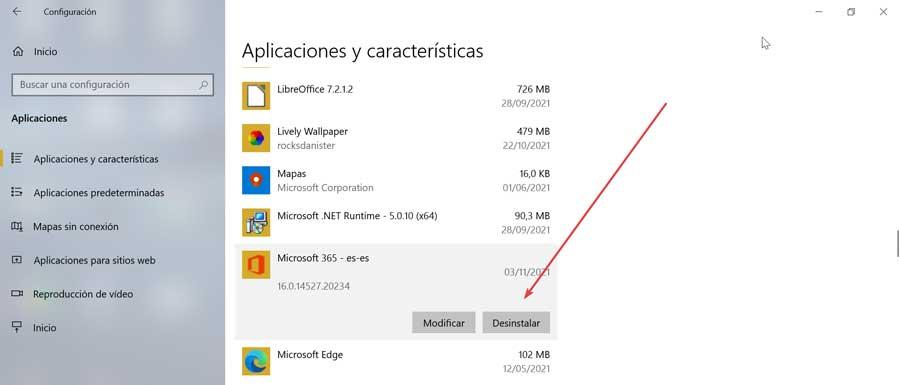
Quando a desinstalação estiver concluída, o que pode levar alguns minutos, baixamos o Office novamente em este link para seu site oficial . Isso deve ser capaz de corrigir quaisquer problemas internos, fazendo com que tudo volte ao normal e você possa usar o PowerPoint corretamente.
tente outra alternativa
Se não podemos resolver o problema com o software de apresentação da Microsoft, mas precisamos trabalhar, podemos optar por recorrer a algumas alternativas compatíveis com arquivos PPT.
Imprimir (LibreOffice)
É a ferramenta para fazer apresentações que podemos encontrar dentro do LibreOffice suíte de escritório. É compatível com os formatos de arquivo do PowerPoint e nos permite dotar nossas apresentações com efeitos especiais, podendo adicionar diferentes slides e outros elementos para dar um toque mais atraente e dinâmico. Além disso, permite inserir imagens, vídeos, animações e sons.
A impressão pertence a LibreOffice, uma suíte de escritório gratuita que podemos baixar de seu site do Network Development Group .
balançar
Este programa pertence à Microsoft e nos permite usar apresentações predeterminadas ou preencher modelos nos quais podemos inserir vídeos, imagens e outros elementos multimídia. Possui total integração com onedrive de onde podemos adicionar arquivos, bem como Word e OneNote onde podemos converter facilmente todo o nosso conteúdo.
Sway é um aplicativo para criar apresentações, boletins e documentos que podemos baixar gratuitamente na Microsoft Store.
